Smakämnen iPhone och iPad har en rad tillgänglighetsfunktioner som gör att du kan använda enheten på ett mycket mer bekvämt sätt om du har någon typ av sjukdom som minskar rörligheten. En av dem är möjligheten att styr iPhone genom röstkommandon, långt utöver de som finns tillgängliga för Siri. I den här artikeln kommer vi att berätta alla detaljer om hur du aktiverar det och hur du använder det.

Vad du bör veta om röststyrning
Innan du börjar använda röststyrning bör du känna till några relevanta aspekter, till exempel kraven. Här visar vi dig allt du behöver veta om det.
Användningen som du kan ge den
Som vi tidigare har kommenterat är detta en tillgänglighetsfunktion för dem som har någon form av fysiska problem som förhindrar att använda utrustningen korrekt. Till exempel måste du öppna en specifik applikation genom att klicka på ikonen som visas på huvudskärmen. Om en person inte kan utföra denna enkla rörelse på grund av en motorbrist, kan de göra det genom att ge instruktionen med din egen röst.
Förutom att öppna en applikation kan den ges många andra användningsområden, till exempel låsning av iPhone eller rörelse. Uppenbarligen alla dessa kommandon som kan utföras genom röststyrning kompletteras av Siri själv . Som standard har röstassistenten många funktioner för att använda enheten på ett mycket enklare sätt. Men röststyrning går mycket längre för en grupp människor som är mycket specifika och som behöver denna typ av hjälp dagligen.
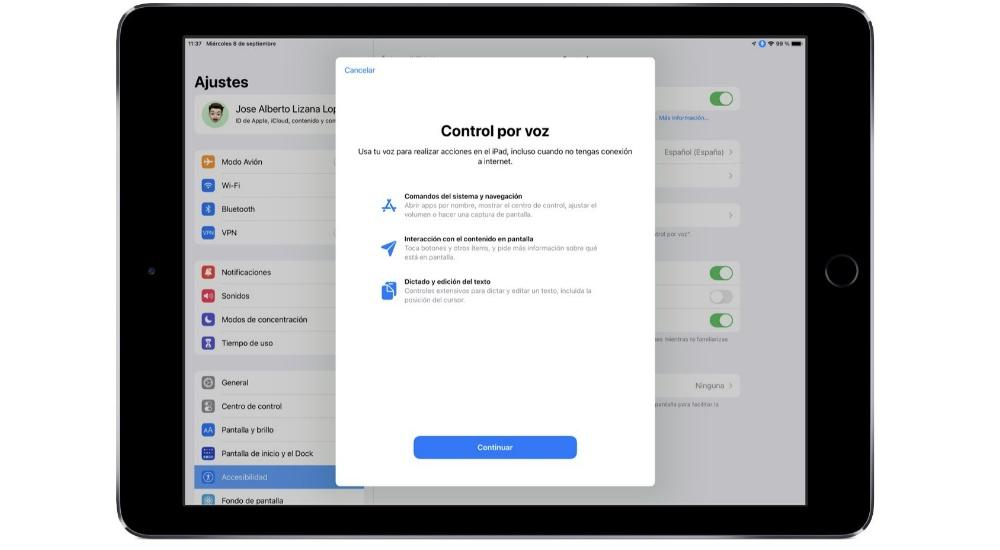
Krav som du måste uppfylla
Alla enheter är inte kompatibla med röststyrningen som Apple har utformat i tillgänglighetsavsnittet. De viktigaste kraven som måste uppfyllas är att du kommer att behöva har iPadOS 13 och iOS 13 eller en senare version installerad. Men bortom programvaran kan du också hitta andra krav, till exempel behovet av att vara ansluten till internet hela tiden eftersom det inte fungerar online.
I den första konfigurationen måste en specifik fil laddas ner från Apples servrar för att den ska fungera korrekt. När filen har laddats ner måste du ha en WiFi anslutning för att kunna använda röststyrning. Detta är utan tvekan en stor begränsning som du måste ta hänsyn till, eftersom om du är på gatan kommer du inte att kunna använda den. Du kommer alltid att vara skyldig att vara ansluten till ett fast internetnät, vilket i hög grad begränsar den goda användningen av denna tillgänglighetsfunktion. På ett originellt sätt är detta också en funktion som är utformad med engelsk taligenkänning. Det betyder att om du vill att det ska fungera effektivt rekommenderas det att ha iPhone eller iPad på detta språk.
Funktionsinställningar
Som vi har kommenterat tidigare är detta en funktion som inte är aktiverad som standard på iPhone. Det ingår i de allmänna tillgänglighetsinställningarna för att underlätta användningen av enheten. För att kunna konfigurera det på ett korrekt sätt, utför helt enkelt följande steg i inställningarna för iPhone eller iPad:
- Gå till Inställningar och klicka på Tillgänglighet.
- I det andra alternativblocket välj 'Röststyrning'.
- Aktivera det alternativ som du har högst upp så ser du en liten handledning med allt du behöver veta om vad du får efter konfigurationen.
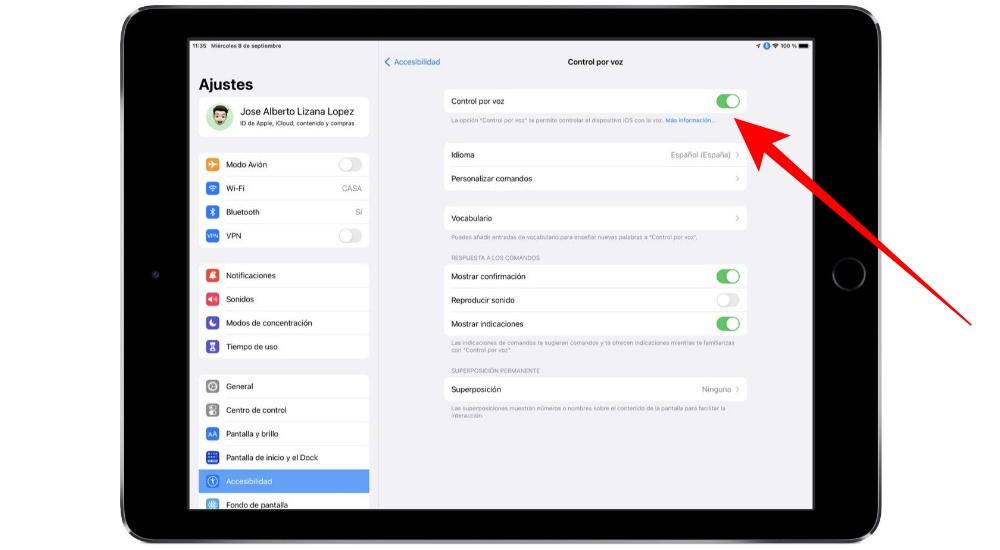
För närvarande börjar nedladdningen av filen, vilket kommer att införa nödvändiga ändringar så att röststyrning är aktiverad med alla kommandon. Detta kommer att göras i bakgrunden så att du inte vet vad du laddar ner. Så att du vet att den är aktiverad överst, i statusfältet, kommer du att se hur en mikrofon visas innesluten i en blå cirkel för att veta om enheten ständigt lyssnar på allt du säger.
Hur du ska använda den
När röststyrningen har aktiverats kommer du att kunna uttala röstkommandona för att utföra en specifik åtgärd. Det är viktigt att notera att du under inga omständigheter ska anropa Siri för att kunna använda dessa kommandon. Som vi har kommenterat tidigare kommer iPhone eller iPad ständigt att lyssna på allt som händer runt det. När du ger kommandot körs ordern. Om den är inaktiverad måste du helt enkelt säga "Hey Siri aktivera röststyrning", och det kommer att börja fungera normalt.
Huvudkommandon för röststyrning
När röststyrningen har aktiverats korrekt är det dags att börja använda den dagligen.
- Systemkommandon och navigering.
- "Öppen ”.
- "Öppet kontrollcenter".
- "Gå till startskärmen."
- "Tillbaka".
- "Låt vila."
- Interaktion med innehåll på skärmen.
- "Visa rutnät".
- "Visa namn."
- "Rör ”.
- "Rör ”.
- "Lång press ”.
- "Dra vänster."
- ”Svep uppåt . ”
- Diktat och redigering av texten.
- "Välj .
- "Flytta ner."
- "Gå ner".
- "Ta bort det."
- "Korrekt ”.
- "Aktivera det."
- "Uppfattat."
- Interagera med enheten.
- "Höj volymen".
- "Låsskärm."
- "Ta skärmdump".
- "Aktivera smart färginversion."
- "Öppna Apple Pay."
Alla dessa kommandon kompletteras med vad Siri har inbyggt tillgängligt. I det här fallet måste du åberopa det. Assistenten kan ringa telefonsamtal, öppna applikationer eller söka på internet. Men det här är något som är utformat för att förbättra var och en av användarnas personliga produktivitet. Men det är mycket begränsat att kunna gå tillbaka i en meny eller redigera en text framför dig. Och även för de personer som har nedsatt rörlighet är det inte det mest lämpliga eftersom det tvingar dig att aktivera Siri fysiskt eller lägga till ytterligare ett kommando som "Hey Siri".
Anläggningarna för att använda röststyrning
Att interagera med elementen på skärmen kan vara ett verkligt problem och vara obehagligt. Att tala namnet på applikationen, särskilt om det är på engelska, kanske inte upptäcks av röststyrning. I dessa fall tillåter röststyrning visning av nummer med motsvarande kommando. På så sätt måste du för röstkontrollen säga namnet på objektet på skärmen som du vill öppna för att öppna det utan några komplikationer.
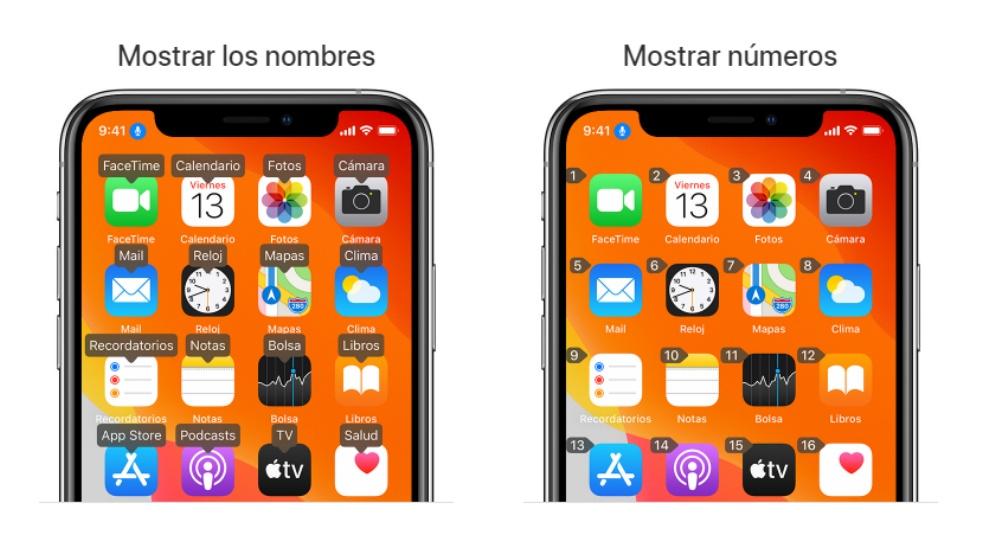
Men om du vill ha mer precision kan du säga "Visa rutnät" så att ett rutnät med siffror läggs över. Om du säger att numret för ett av rutnätet kommer att utöka området för det rutnätet och visa en ny uppsättning nummer som gör det lättare för dig att välja ett objekt. Dessutom kommer det också att göra det mycket lättare att flytta ett objekt till en viss plats på skärmen.
VoiceOver kan också vara mycket användbart
Även om det är inriktat på att läsa skärmen på iPhone eller iPad, är VoiceOver också en tillgänglighetsfunktion som många människor har aktiverat dagligen. I slutet kompletteras röststyrningen med möjligheten att veta vad som skrivs på skärmen med en diktat. Det finns många alternativ som kan hittas i konfigurationen av det här läget så att det anpassar sig korrekt till din komprimeringsform eftersom du när som helst kan bestämma läshastigheten eller verbositeten. För att aktivera och konfigurera det måste du helt enkelt följa följande steg:
- Åtkomstinställningar.
- Gå till avsnittet Tillgänglighet.
- Högst upp ser du VoiceOver -funktionen som du kommer att trycka på.
Du hittar de olika alternativen som gör att du kan anpassa det helt. Som vi säger kommer aktivering av båda lägena att göra dem perfekta komplement till alla som behöver ha en korrekt tillgänglighetsfunktion.